Windows下搭建WordPress测试环境
1、下载xampp-win32-1.8.3-4-VC11-installer安装包
2、下载wordpress-3.9-zh_CN安装包

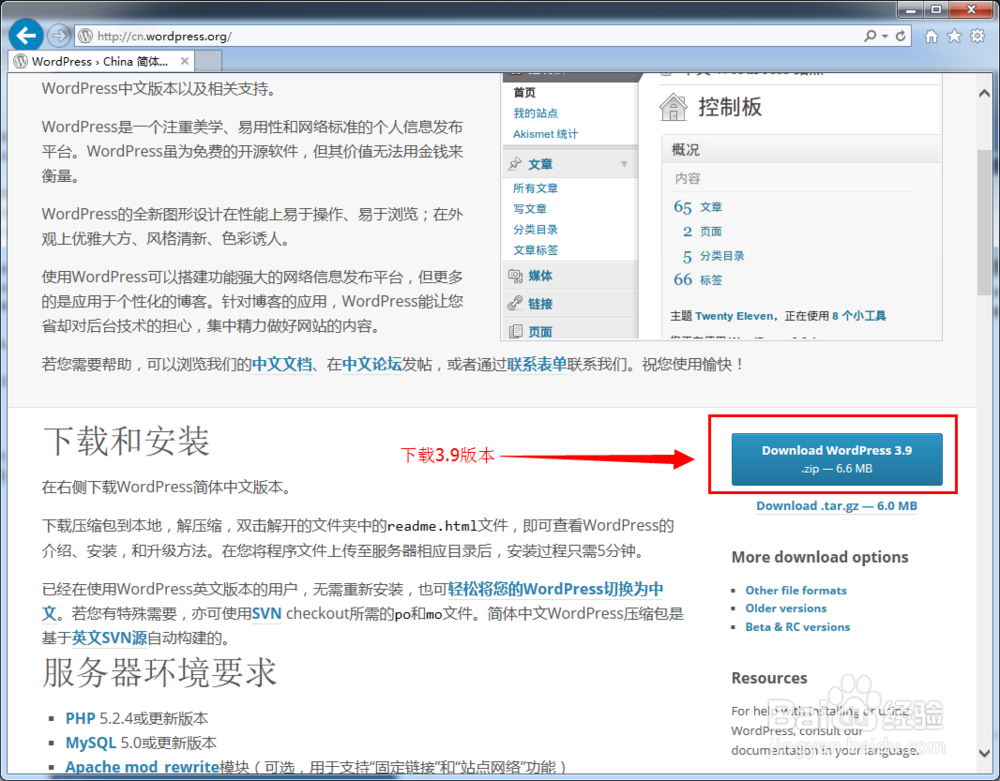
2、安装XAMPP
安装过程就不详述了,大家看看下面的截图即可

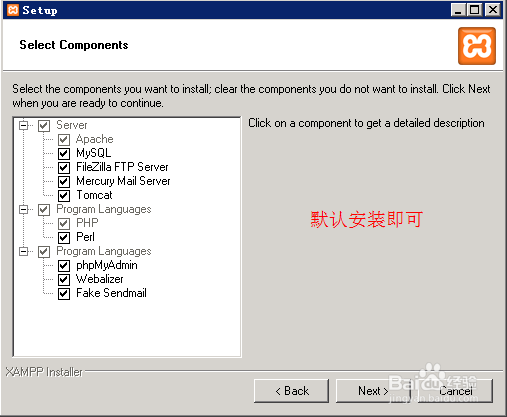

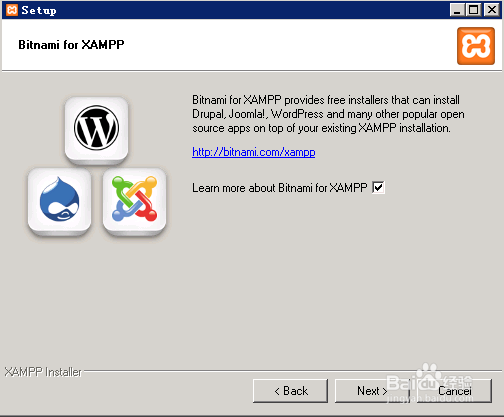
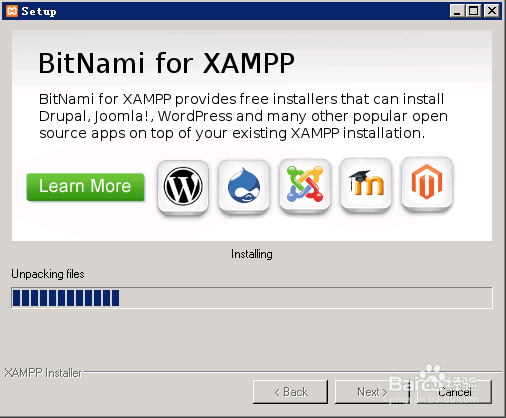
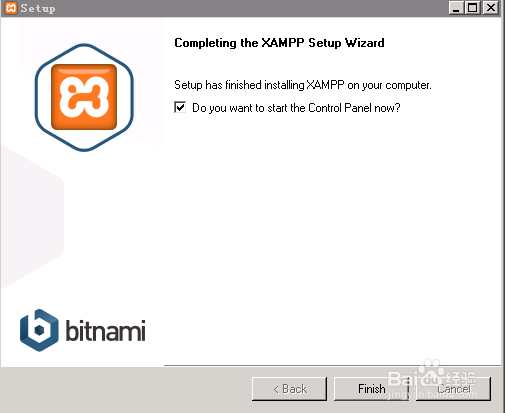
3、启动XAMPP控制台
2、启动Apache
3、启动MySQL

4、在XAMPP管理界面中点击“MySQL”--->“Admin”
登录phpMyAdmin
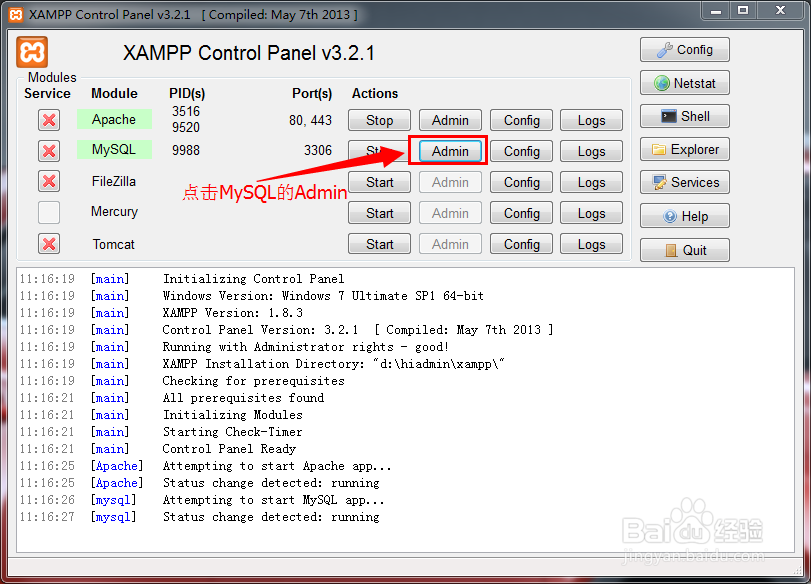

5、切换到“数据库”页面
新建一个数据库;这里我输入的是数据库名称“wordpress”
要记住你的创建的数据库名称

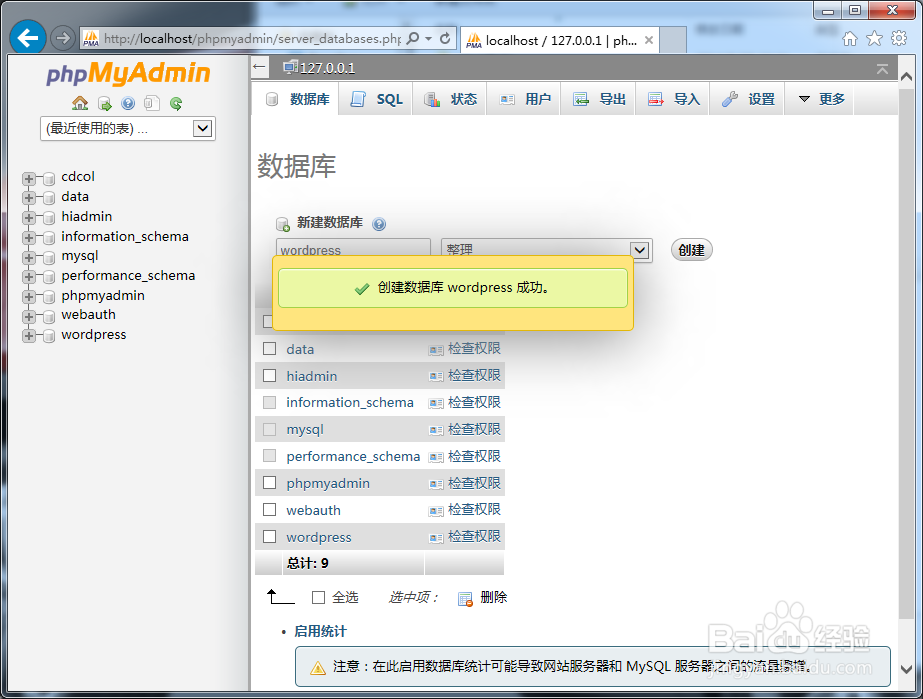
6、将下载回来的wordpress-3.9-zh_CN.zip文件解压
2、在XAMPP安装目录下的htdocs\创建一个wordpress文件夹;也可以是其他的
3、将第一步解压的wordpress里面的所有内容复制到D:\xampp\htdocs\wordpress下
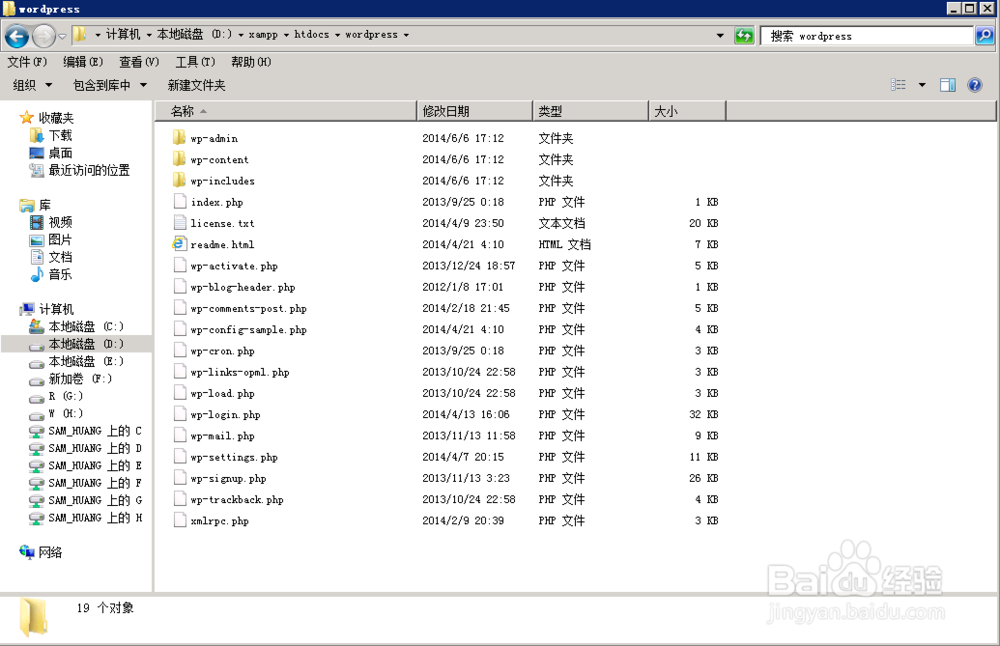
7、打开浏览器:输入http://127.0.0.1/wordpress
(wordpress为你刚才创建的文件夹名称)
在打开的页面中点击“创建配置文件”

8、进入下一个描述页面;告诉你需要准备哪些内容;不用管直接点击“现在开始”
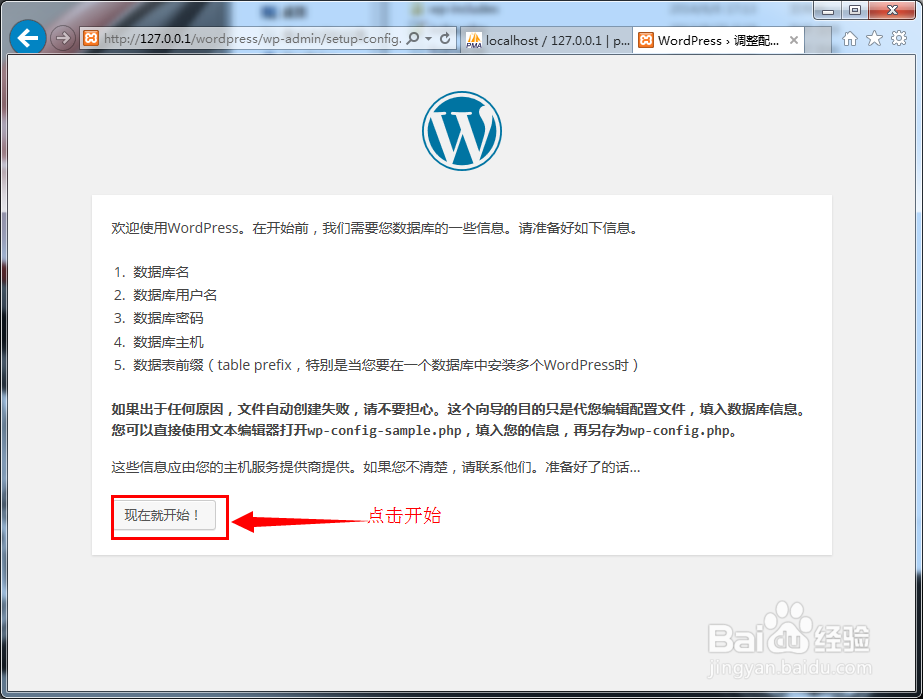
9、出现需要输入数据库;用户名;密码什么的界面中
数据库:wordpress(前面在phpMyAdmin里面创建的数据库名称)
用户名:我们使用默认的root即可
密码:默认的root没有设置密码
数据库主机:默认即可
表前缀:默认即可
点击“提交”

10、配置文件创建完成之后、进入安装界面
点击“进行安装”进入下一个环节
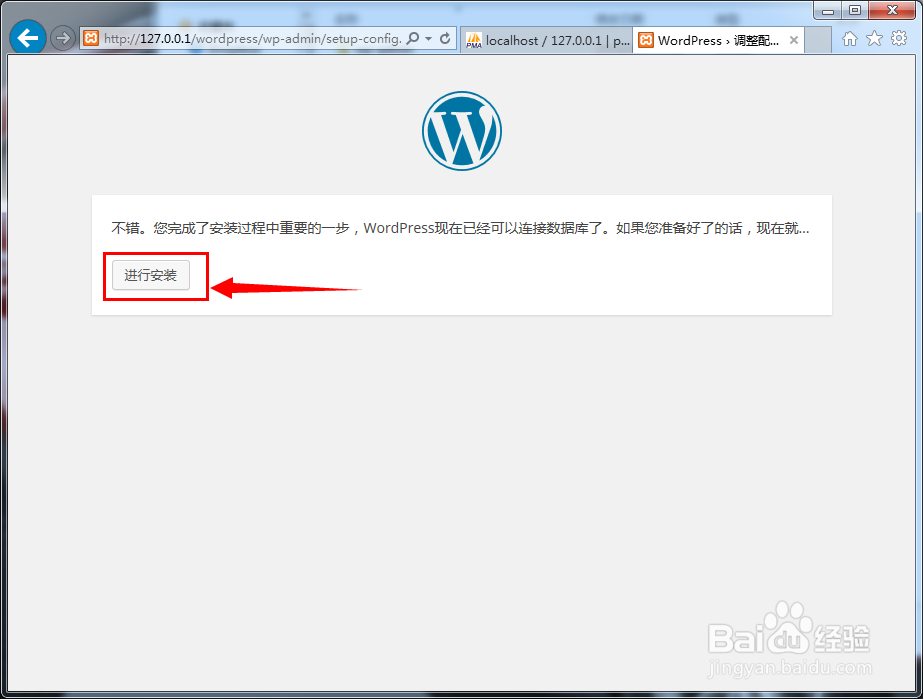
11、在这个页面中;需要设置如下内容:
1、站点标题:你可以随便写
2、用户名:输入之后不能修改
3、密码:输入之后后台可以修改
4、电子邮件:后台也可以修改
5、这个钩钩:师傅容许搜索引擎收录;勾上允许
点击安装“WordPress”
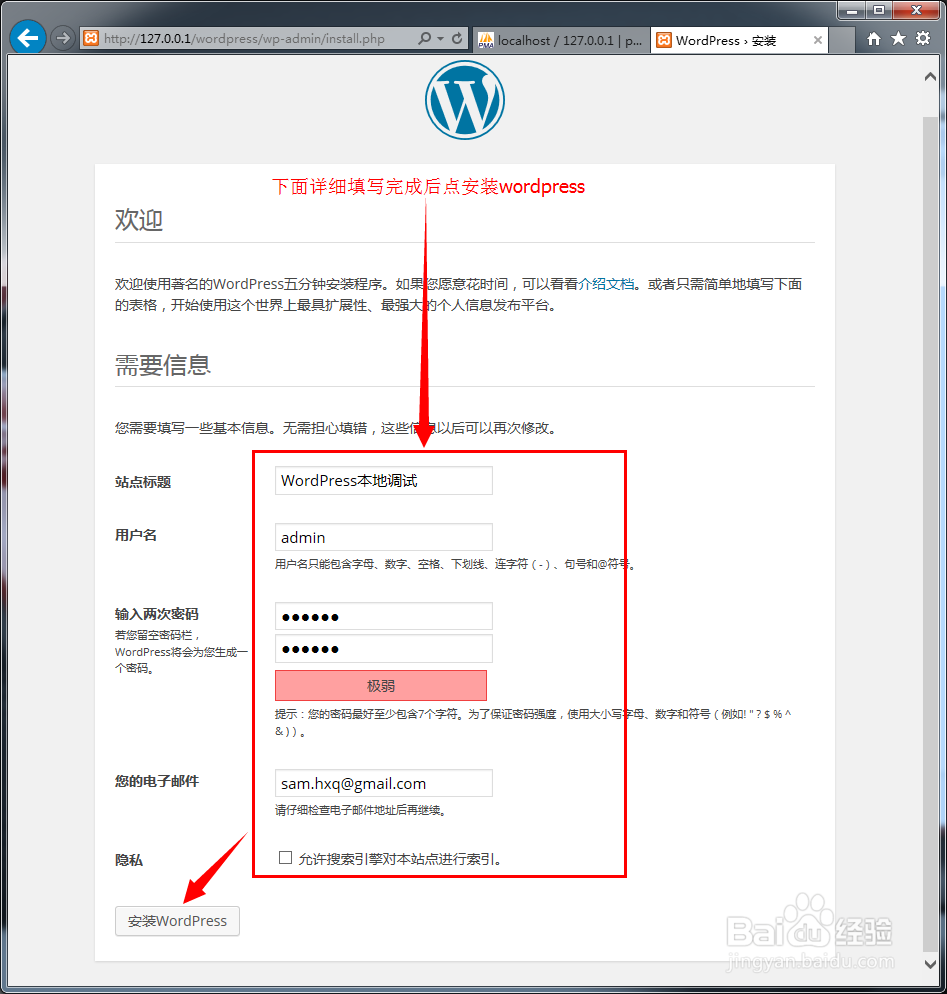
12、到了这个界面就说明已经安装完成、然后我们可以登录后台
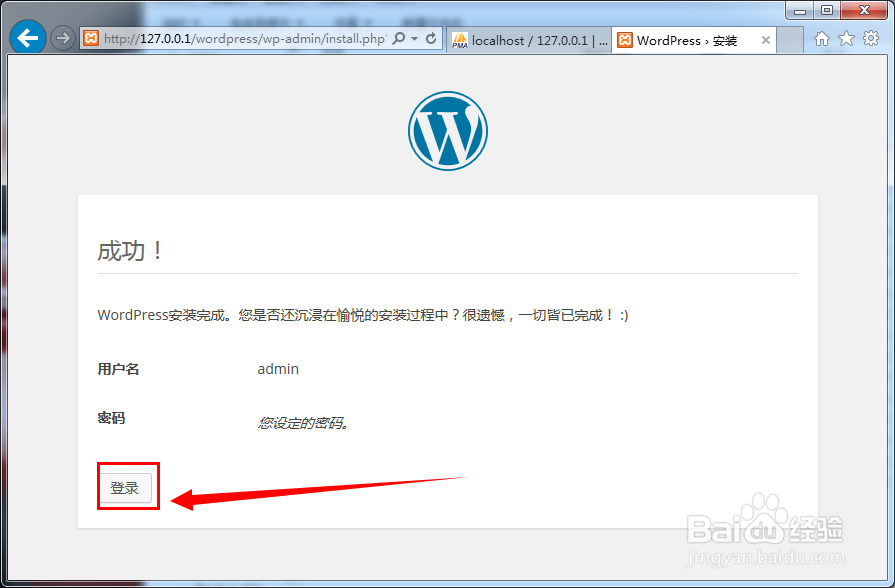
13、登录后台
输入刚才设置的用户名和密码登录

14、看看后台
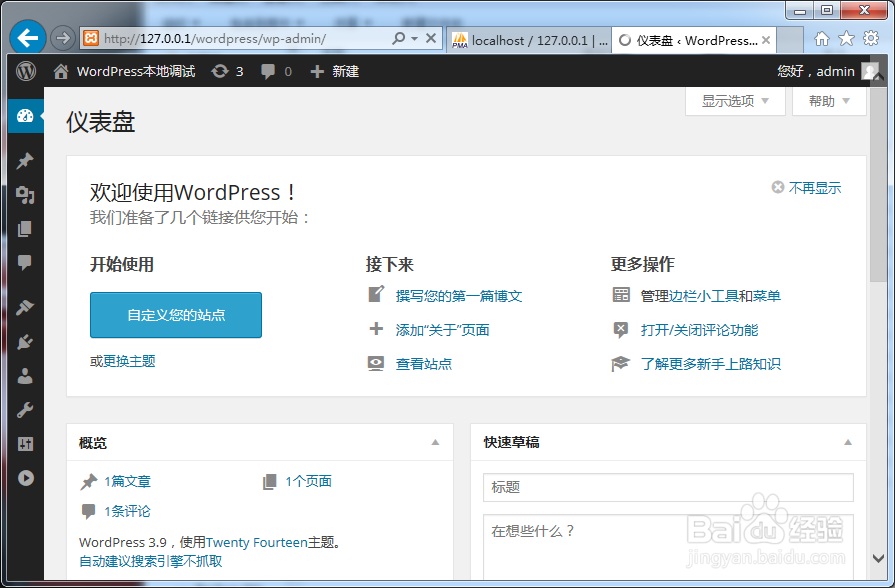

15、切换到前台看看
只要在浏览器里面输入http://127.0.0.1/wordpress就可以看到你的WordPress了

16、如果上面经验能帮助到您,请点支持;
17、如果你在安装WordPress的过程遇到问题,请在评论里面告诉我;